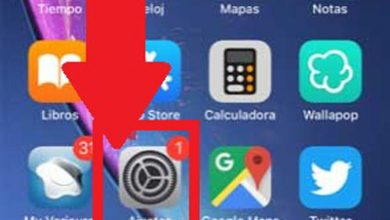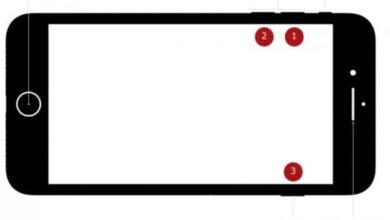Comment réinitialiser, réinitialiser ou formater un téléphone portable ZTE Blade L7, L8, V8, V9, V10

Si vous avez un téléphone portable ZTE Blade dans l’une de ses versions, que ce soit L7, L8, V8, V9 ou V10 et que vous avez oublié votre mot de passe ou votre schéma de déverrouillage , ou que vous avez une erreur dans le système logiciel , réinitialisez ou formatez l’appareil est la solution indiquée.
Effectuer une réinitialisation matérielle ou formater un téléphone portable ZTE Blade dans l’une de ses versions nous permettra de restaurer le téléphone dans sa version d’origine, sa version d’usine , éliminant ainsi tous les problèmes qu’il présente.
Une réinitialisation matérielle est un sous-menu d’ un téléphone portable ZTE, il est accessible avant d’allumer l’appareil au moyen d’une combinaison de boutons, une combinaison que nous expliquerons plus tard.
Le sous-menu d’un téléphone portable ZTE Blade est appelé récupération , savoir comment y accéder est très utile car il sert également à installer des roms personnalisées.
Lors d’une réinitialisation matérielle ou du formatage d’un téléphone portable ZTE, tous les défauts du système d’exploitation de l’appareil seront corrigés . Normalement, une réinitialisation matérielle fonctionne lorsque le secteur de démarrage est endommagé.
Comment réinitialiser un téléphone portable ZTE Blade?
Pour effectuer une réinitialisation matérielle sur un téléphone portable ZTE Blade dans l’une de ses versions , au cas où il aurait une erreur de démarrage, il se bloque sur le logo ou nous avons oublié le modèle pour le déverrouiller:
- Nous devons d’ abord éteindre notre appareil , avant de commencer le processus, il est recommandé de retirer la carte SD et la carte SIM afin que les données ne soient pas supprimées.
- Ensuite, nous appuyons sur le bouton de réduction du volume en même temps que nous appuyons sur le bouton d’alimentation, nous devons maintenir les deux boutons enfoncés pendant environ 20 secondes, jusqu’à ce que le logo ZTE apparaisse.
- Une fois que le logo ZTE apparaît, nous relâcherons le bouton d’alimentation mais en maintenant le bouton de volume enfoncé jusqu’à ce que le menu de récupération apparaisse .
- Après l’apparition du menu de récupération, plusieurs options apparaîtront que nous pouvons sélectionner avec les boutons de volume bas et haut, nous sélectionnerons l’option «effacer les données / réinitialisation d’usine» avec le bouton d’alimentation.
- Nous sélectionnons «oui» dans le nouvel écran qui apparaîtra. Nous devrons attendre un moment jusqu’à ce que le menu de récupération réapparaisse et sélectionner la première option. Avec cela, notre appareil aura déjà été formaté et sera dans sa version d’usine.
Comment formater un téléphone portable ZTE Blade à partir du PC?
Le formatage d’un téléphone portable ZTE Blade est un processus assez simple et rapide qui peut sauver notre appareil à plusieurs reprises si cela est nécessaire.

Dans certains cas, il n’est pas possible d’effectuer une réinitialisation matérielle ou de formater un téléphone portable ZTE Blade à partir du menu de récupération, mais nous pouvons effectuer le processus à partir d’un ordinateur.
Pour ce processus, vous devez connecter le téléphone portable ZTE Blade au PC avec un câble USB. Auparavant, nous devions avoir téléchargé un programme qui exécute le formatage pour nous, il est conseillé d’utiliser ADB, FastBoot.
Une fois le programme téléchargé, nous allons activer l’option «Débogage USB», connecter le mobile au PC, appuyer sur «OK» dans la fenêtre de débogage et il ne reste plus qu’à attendre que le processus se termine.
Comment sauvegarder sur un téléphone portable ZTE Blade?
L’un des résultats de la réinitialisation matérielle ou du formatage d’un téléphone portable ZTE Blade est que l’appareil restera dans sa version d’usine, nous perdrons donc tous nos fichiers.
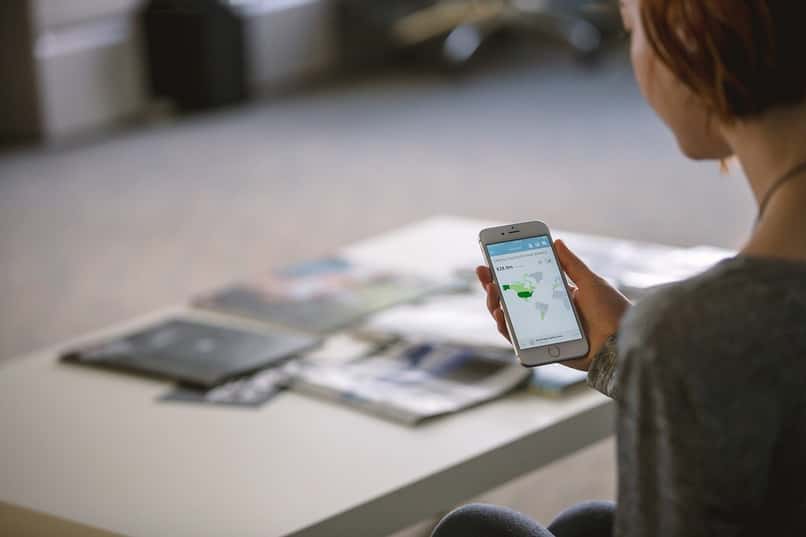
Pour éviter de perdre tous nos fichiers, dans la section outils, nous trouverons l’application » Sauvegarde » , dans laquelle plusieurs options sont présentées, telles que, changer de téléphone, partager des fichiers ou faire une sauvegarde.
Une fois que nous avons sélectionné l’option «Faire une sauvegarde», nous pouvons faire la même chose sur une carte SD ou dans la mémoire interne du téléphone, puis envoyer un PC.
Nous pouvons sélectionner les fichiers dont nous voulons avoir une sauvegarde et donc, lors de la réinitialisation matérielle de notre téléphone portable ZTE Blade dans l’une de ses versions, avoir une copie stockée sur la carte SD ou sur notre ordinateur.